信息技术:《奇妙的自选图形》教案及反思
小学信息技术教学设计(云教版)第六课 奇妙的图形
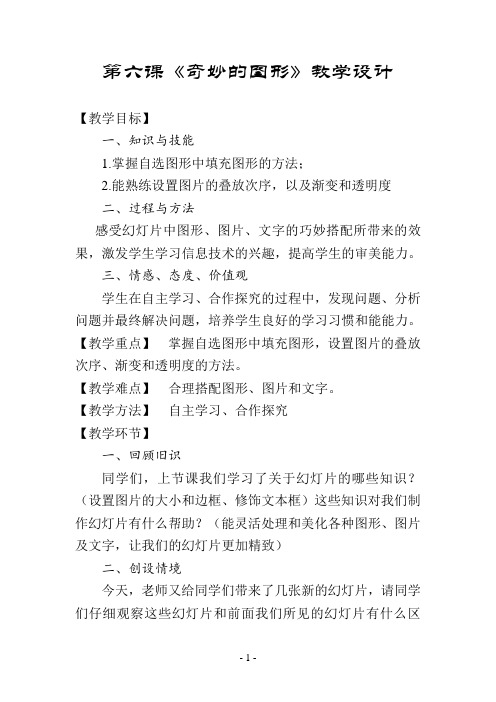
第六课《奇妙的图形》教学设计【教学目标】一、知识与技能1.掌握自选图形中填充图形的方法;2.能熟练设置图片的叠放次序,以及渐变和透明度二、过程与方法感受幻灯片中图形、图片、文字的巧妙搭配所带来的效果,激发学生学习信息技术的兴趣,提高学生的审美能力。
三、情感、态度、价值观学生在自主学习、合作探究的过程中,发现问题、分析问题并最终解决问题,培养学生良好的学习习惯和能能力。
【教学重点】掌握自选图形中填充图形,设置图片的叠放次序、渐变和透明度的方法。
【教学难点】合理搭配图形、图片和文字。
【教学方法】自主学习、合作探究【教学环节】一、回顾旧识同学们,上节课我们学习了关于幻灯片的哪些知识?(设置图片的大小和边框、修饰文本框)这些知识对我们制作幻灯片有什么帮助?(能灵活处理和美化各种图形、图片及文字,让我们的幻灯片更加精致)二、创设情境今天,老师又给同学们带来了几张新的幻灯片,请同学们仔细观察这些幻灯片和前面我们所见的幻灯片有什么区别?(图形、图片、文字的搭配更加丰富、设计更美观)那同学们,我们就一起共同来学习今天的课程《奇妙的图形》,大家有没有信心掌握本节课的知识点?请同学们齐读本节课的教学目标。
三、自主学习我们已经明确了本节课的教学目标,请同学开始自学课本23页至25页,并完成课本中的《跟我做》部分。
(教师巡视指导,帮助困难学生)指名让学生进行演示操作,全班同学进行指正。
A同学的操作十分正确,我们一起复述一遍A同学的操作步骤。
(引导学生归纳总结)强调并板书:1. 自选图形中填充图形:选中图形→填充颜色→填充效果→“图片”选项卡→“选择图片”对话框→选择合适图片→单击“插入”→单击“确定”。
2.设置图片的渐变:选中图片→设置自选图形格式→填充颜色下拉按钮→填充效果→渐变→双色→单击“确定”。
3.设置图片的透明度:选中图片→设置自选图形格式→拖动“透明度”水平滚动条→单击“确定”。
4.设置图片的叠放次序:选中图片→叠放次序→置于顶层或底层。
2023年自选图形的教学反思

2023年自选图形的教学反思2023年自选图形的教学反思11.自编教材的趣味性。
执教者依据学生学情及心理特征,针对教材的知识,以学生感兴趣的“画表情”为主题,融美术、语文及思想人文关怀于一体,自创了综合性较强的内容,设计了这一堂自选图形学习课,非常具有趣味性。
2.知识运用的综合性。
本课融入了信息技术学科的综合技能,美术学科的版面设计知识及语文学科的成语知识。
3.学习方式的自主性。
整堂课的知识完全是在学生自主尝试、合作交流的自主学习环境中自主生成,教师只是在过程中作适时的引导。
尤其是自选图形的发现和基本应用,都是学生自主发现的。
4.情境任务驱动的交融性。
在教学过程中,注意了情景与任务驱动的融合。
在抛出任务时,创设了适当的情境,让学生在自主完成任务的过程中实现知识、能力、情感的传递、迁移和融合。
存在的问题与不足:本课的教学中也有一些遗憾,一是时间安排部分合理,前面任意组图和绘画表情环节时间太长,还有成语配画环节成语5个,就用了5分钟左右,最后一个难点环节──表情故事就不能在课堂上完成了,很可惜;二是小组的合作效率有待提高,分组方式有待探讨改进。
2023年自选图形的教学反思2本课教学重点是使学生初步认识轴对称图形的一些基本特征,难点是掌握判别轴对称图形的方法。
在此之前学生已经学过一些平面图形的特征,形成了一定的空间观念,自然界和生活中具有轴对称性质的事物有很多,也为学生奠定了感性基础。
这是一堂集欣赏美与动手操作为一体的综合实践课,为了更有效地突出重点,突破难点,按照学生的认知规律,遵循教师为主导,学生为主体,训练为主线的指导思想,因此,本课的教学设计力求体现:数学问题生活化,注重培养学生观察、交流、操作、探究能力的培养,让学生充分经历知识的形成过程,在教学过程中建构具有教育性、创造性、实践性、操作性的学生主题活动为主要形式,以鼓励学生主动参与、主动探索、主动思考、主动实践为基本特征,以学生的自主活动和合作活动为主。
《神奇的自选图形》教学设计
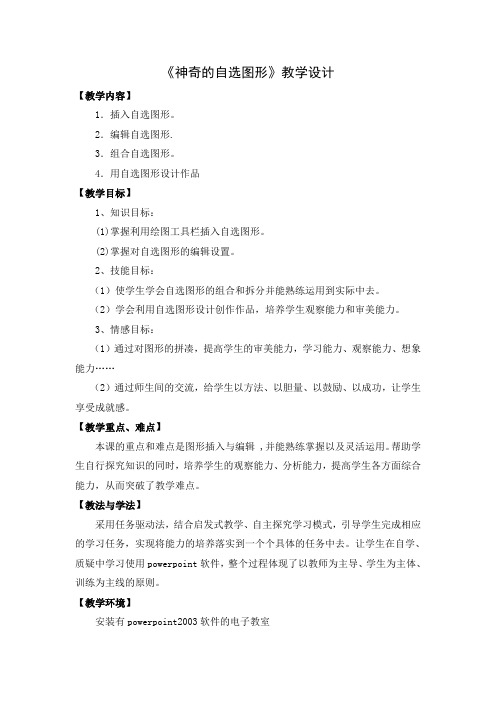
《神奇的自选图形》教学设计【教学内容】1.插入自选图形。
2.编辑自选图形.3.组合自选图形。
4.用自选图形设计作品【教学目标】1、知识目标:(1)掌握利用绘图工具栏插入自选图形。
(2)掌握对自选图形的编辑设置。
2、技能目标:(1)使学生学会自选图形的组合和拆分并能熟练运用到实际中去。
(2)学会利用自选图形设计创作作品,培养学生观察能力和审美能力。
3、情感目标:(1)通过对图形的拼凑,提高学生的审美能力,学习能力、观察能力、想象能力……(2)通过师生间的交流,给学生以方法、以胆量、以鼓励、以成功,让学生享受成就感。
【教学重点、难点】本课的重点和难点是图形插入与编辑 ,并能熟练掌握以及灵活运用。
帮助学生自行探究知识的同时,培养学生的观察能力、分析能力,提高学生各方面综合能力,从而突破了教学难点。
【教法与学法】采用任务驱动法,结合启发式教学、自主探究学习模式,引导学生完成相应的学习任务,实现将能力的培养落实到一个个具体的任务中去。
让学生在自学、质疑中学习使用powerpoint软件,整个过程体现了以教师为主导、学生为主体、训练为主线的原则。
【教学环境】安装有powerpoint2003软件的电子教室【课件资源】:辅助课件、图形作品若干【教学过程】一、作品欣赏,激趣导入(电子教室广播方式)很高兴本节课能和大家一起学习。
今天,我带来了一张小小的贺卡送给大家希望大家喜欢(展示图片),请大家仔细观察,你能从中发现些什么呢?(引导学生发现图形)你真厉害,老师这里还有一些图片,我们一起看看它们是不是也这样呢?(看图片找图形)真不敢相信,这些看似非常复杂的图片就是由一些简单的图形组合而来的。
以前我们学了一些绘图工具,你认为什么工具可以画出这些美丽的图画来呢?(学生猜……)你们知道的真多,了不起。
今天我再给大家推荐一种绘图工具,那就是powerpoint中的自选图形,利用它我们就可以画出这些美丽的图画来。
我们去认识一下它吧。
初中信息技术教学课例《奇妙的自选图形》教学设计及总结反思
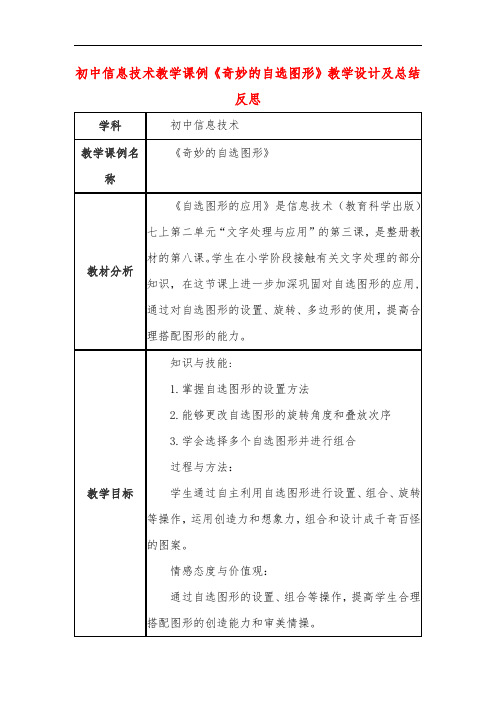
布置任务 2:为七巧板设置效果及添加文字 再次提出可参考下发的操作帮助并投影上展示任 务 2 的要求和范例。 交流反馈:文字的添加可以采用右击添加或者插入 艺术字也可以,效果设置可以采用已有样式,轮廓线粗 细、颜色的设置等 (三)自选图形的运用 好了,到现在为止我们已经找回了我们的七巧板并 给他做了相关的美化设置,相信很多同学都已经按耐不 住要跃跃欲试了。好的,接下来我们先来热热身,要求 不能改变大小,你们先尝试来把拼图还原,一分钟后请 一位同学上来试一下? 任务 3:还原七巧板并把整块板移到中间 投影上展示任务 3 的要求和范例。 请学生上台演示操作 交流反馈:通过旋转、移动和叠加(修改叠放次序) 可以完成七巧板的还原,进一步讨论组合和拆分的操作 (shift 组合),鼠标成十字架时才能选中自选图形, 组合方便整体移动和缩放。 好了,接下来布置今天的终极任务了。 任务 4:小组合作利用七巧板拼出各种图案 投影上展示任务 4 的要求和范例(文字),并倒计
把。
……
好,大家猜这是?(),看来今天大家的游戏热情 很高涨,是不是都想来来玩一把啊?好,今天老师就满 足你们一下,不过我们得换一种玩法,提高点难度了, 我们不是玩这样的七巧板而是在电脑上玩,没玩过吧? 今天老师带着大家一起来玩。
二、新课教学 老师下发任务单到学生的桌面。如下图: 任务单 (一)自选图形的插入 打开今天的任务单展示其中的七巧板,提出问题: 老师这里的七巧板跟我们玩的七巧板有什么不一样? (颜色,文字,还缺了几块等) 布置任务 1:补齐七巧板 教师提出可以利用自选图形的插入,与小学的方法 有所不同,可以参考下发的操作帮助并投影上展示任务 1 的要求和范例。如下图: 任务一范例 请学生回答插入图形 交流反馈:插入-形状中选择。 (二)自选图形的设置以及文字添加 七块板齐了,现在我们来为七巧板添加文字,并设 置好相应的效果,比如填充颜色,轮廓以及大小等。
《奇妙的图形》教案(范文大全)

《奇妙的图形》教案(范文大全)第一篇:《奇妙的图形》教案《奇妙的图形》教案教学目标:1)了解奇怪的图形的特征。
2)学会设计奇怪的图形。
3)通过学习,能创作一个独特的奇怪的图形。
4)设计的图形简练、幽默,使人一目了然。
教学重点:学会设计奇怪的图形。
教学难点:能设计一个独特的奇怪的图形。
教学准备:范画、水笔、纸等教学过程:一、组织教学二、导入(看奇怪的图形)你不得不佩服作者奇特的想象力。
看了这些奇特而幽默的图形,使人难以忘怀。
我最喜欢的是这2个图形:(1)、第一个图形一目了然,眼睛哭到了手心里。
(2)、第二个图形有几种看法呢?能看到几个图形呢?三、欣赏、讨论奇怪的图形被广泛使用于广告、招贴和插图。
针对具体的图形,你能谈谈自己的感受和理解吗?针对个别画,提出以下问题。
给予学生思考。
1)这些画奇在什么地方? 2)它的新意何在?3)它的设计特点及作者思路的探讨。
四、学生作业设计一小图形,要求简练、幽默。
五、巡回指导1)供一定的图形给学生参考。
2)帮助设计有困难的学生完成一部分作业,以示鼓励。
六、小结,讨论下节课所带作业。
第二篇:奇妙的图形奇妙的图形费县西关小学四年级六班徐瑞阳数学家高斯说:数学是科学之王。
老师说:数学是一门自然科学,任何人都能学好它。
我说:数学,你真奇妙。
我喜欢探索你的奥妙。
前几天,我们学习了平行四边形。
我懂得了许多关于它的知识,非常有意思。
让我说给你们听听。
我知道了平行四边形的定义(在同一个平面内不相交的两条直线)、特征(两组对边分别平行)、画法。
它的画法很有趣,只要你把你的三角板、直尺运用好,就会画出一个漂亮、工整的图形。
举个例子:过A点做已知直线的的平行线,要怎么个画法呢?先用三角尺的一条直角边与已知直线重合,再用直尺靠着三角尺的另一条直角边,沿着直尺移动三角尺,使已知直线重合的直角边通过已知点。
最后沿着这条直角边画一条直线,所画的与已知直线平行。
一条漂亮的平行线就跃然纸上了。
它制胜秘诀可以总结为“一落”、“二靠”、“三移”、“四画”。
神奇的自选图形教学设计
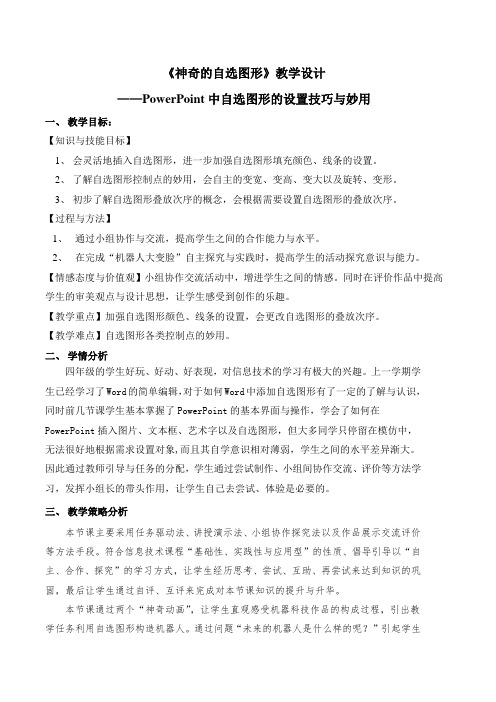
《神奇的自选图形》教学设计——PowerPoint中自选图形的设置技巧与妙用一、教学目标:【知识与技能目标】1、会灵活地插入自选图形,进一步加强自选图形填充颜色、线条的设置。
2、了解自选图形控制点的妙用,会自主的变宽、变高、变大以及旋转、变形。
3、初步了解自选图形叠放次序的概念,会根据需要设置自选图形的叠放次序。
【过程与方法】1、通过小组协作与交流,提高学生之间的合作能力与水平。
2、在完成“机器人大变脸”自主探究与实践时,提高学生的活动探究意识与能力。
【情感态度与价值观】小组协作交流活动中,增进学生之间的情感。
同时在评价作品中提高学生的审美观点与设计思想,让学生感受到创作的乐趣。
【教学重点】加强自选图形颜色、线条的设置,会更改自选图形的叠放次序。
【教学难点】自选图形各类控制点的妙用。
二、学情分析四年级的学生好玩、好动、好表现,对信息技术的学习有极大的兴趣。
上一学期学生已经学习了Word的简单编辑,对于如何Word中添加自选图形有了一定的了解与认识,同时前几节课学生基本掌握了PowerPoint的基本界面与操作,学会了如何在PowerPoint插入图片、文本框、艺术字以及自选图形,但大多同学只停留在模仿中,无法很好地根据需求设置对象,而且其自学意识相对薄弱,学生之间的水平差异渐大。
因此通过教师引导与任务的分配,学生通过尝试制作、小组间协作交流、评价等方法学习,发挥小组长的带头作用,让学生自己去尝试、体验是必要的。
三、教学策略分析本节课主要采用任务驱动法、讲授演示法、小组协作探究法以及作品展示交流评价等方法手段。
符合信息技术课程“基础性、实践性与应用型”的性质、倡导引导以“自主、合作、探究”的学习方式,让学生经历思考、尝试、互助、再尝试来达到知识的巩固,最后让学生通过自评、互评来完成对本节课知识的提升与升华。
本节课通过两个“神奇动画”,让学生直观感受机器科技作品的构成过程,引出教学任务利用自选图形构造机器人。
小学信息技术第七课“自选图形”教案
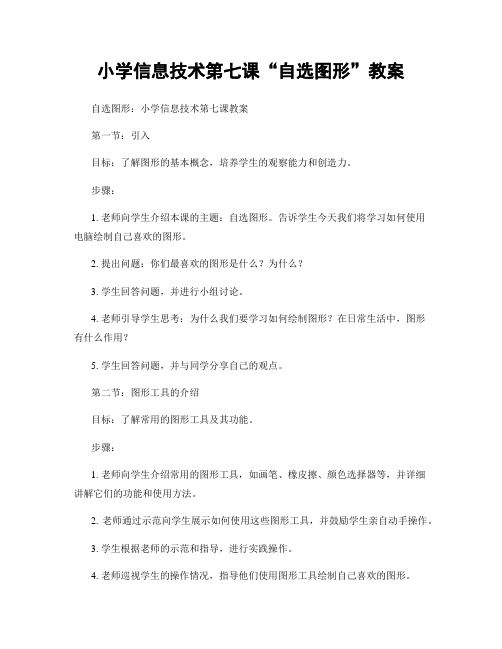
小学信息技术第七课“自选图形”教案自选图形:小学信息技术第七课教案第一节:引入目标:了解图形的基本概念,培养学生的观察能力和创造力。
步骤:1. 老师向学生介绍本课的主题:自选图形。
告诉学生今天我们将学习如何使用电脑绘制自己喜欢的图形。
2. 提出问题:你们最喜欢的图形是什么?为什么?3. 学生回答问题,并进行小组讨论。
4. 老师引导学生思考:为什么我们要学习如何绘制图形?在日常生活中,图形有什么作用?5. 学生回答问题,并与同学分享自己的观点。
第二节:图形工具的介绍目标:了解常用的图形工具及其功能。
步骤:1. 老师向学生介绍常用的图形工具,如画笔、橡皮擦、颜色选择器等,并详细讲解它们的功能和使用方法。
2. 老师通过示范向学生展示如何使用这些图形工具,并鼓励学生亲自动手操作。
3. 学生根据老师的示范和指导,进行实践操作。
4. 老师巡视学生的操作情况,指导他们使用图形工具绘制自己喜欢的图形。
第三节:绘制自选图形目标:通过实践操作,学生能够绘制自己喜欢的图形。
步骤:1. 学生使用电脑上的图形绘制软件,打开绘制界面。
2. 学生选择合适的画布大小。
3. 学生使用所学的图形工具,在绘制界面上绘制自己喜欢的图形。
4. 学生可以根据自己的兴趣和想象力,添加背景、颜色等元素来装饰他们的图形。
5. 学生完成绘制后,老师鼓励他们展示自己的作品,并向同学们分享创作背后的理念和灵感。
6. 老师提醒学生保存他们的作品。
第四节:分享和评价目标:学生分享自己的作品,互相学习和评价。
步骤:1. 学生将自己的作品展示给同学们,分享自己的创作过程和体会。
2. 同学们鼓励并提出宝贵的建议和意见,帮助彼此改进作品。
3. 学生对自己的作品进行自我评价,思考自己创作的亮点和不足之处。
4. 老师对学生的作品进行评价,肯定他们的努力和创造力,并提出指导性意见,鼓励学生进一步改进和探索。
5. 学生根据同学们和老师的评价,选择自己认为最满意的作品进行提交。
神奇的自选图形教学设计

神奇的自选图形教学设计奇妙的自选图形教学设计一、教学设计1.教学目标认知目标:通过教学使同学把握自选图形的用法。
力量目标:在制作幻灯片──升国旗的过程中培育同学的观看力量、动手力量。
情感目标:激发同学的爱国主义情感,激发同学学习幻灯片的兴趣,培育同学的审美力量。
2.教学重点和难点教学重点:插入自选图形和图形的组合。
教学难点:图形的组合。
3.内容分析青岛出版社出版的《学校信息技术》共六册。
奇妙的自选图形是本套教材第六册教材的内容,本册主要内容是演示文稿的制作。
4.同学分析同学通过以前的信息技术学习,已经把握了肯定的电脑基本操作,能娴熟的运用菜单命令,在PoerPoint中输入文字、插入图片、填加背景、设置动画效果等操作。
5.教学策略设计教学方法设计:依据新课标及学校生的身心特点,在本节课中运用了任务驱动,合作互动等方法。
关于教学流程和教学活动的设计思路二、教与学的过程1.激情导入:通过听国歌、出示演示文稿《升国旗》激发同学的学习兴趣,同时激发同学的爱国主义情感。
2.提出本节课的任务:制作演示文稿《升国旗》。
(1)同学分小组争论完成这项任务用到学过的哪些学问,还有哪些学问是没学过的,从而引出自选图形。
(2)以画旗杆为例,让同学自主探究自选图形的做法,可让会做的同学当小老师,做示范,充分调动同学的主动性。
(3)同学开头自主探究完成任务,在做的过程中如遇到什么问题,可小组内争论完成,小组内无法解决可提出,师生共同解决,充分发挥小组合作学习的作用。
(4)依据同学现有的学问水平,图形的组合这个难点需要老师示范讲解。
这样同学在做的过程中遇到问题,试着解决问题,然后师生共同解决难题,既调动了同学的学习主动性,又加深了同学的记忆。
3.同学动手实践,在完成任务的基础上发挥想象力、审美力量,适当的添加背景、效果等,让自己的作品更好。
同学的进展是信息技术课的动身点和归宿,同学只有通过学习和实践操作才能逐步把握信息技术学问和技能,这个环节让同学发挥主动性、缔造性,进展同学自主学习和动手实践操作的力量。
小学信息技术教案有趣的自选图形
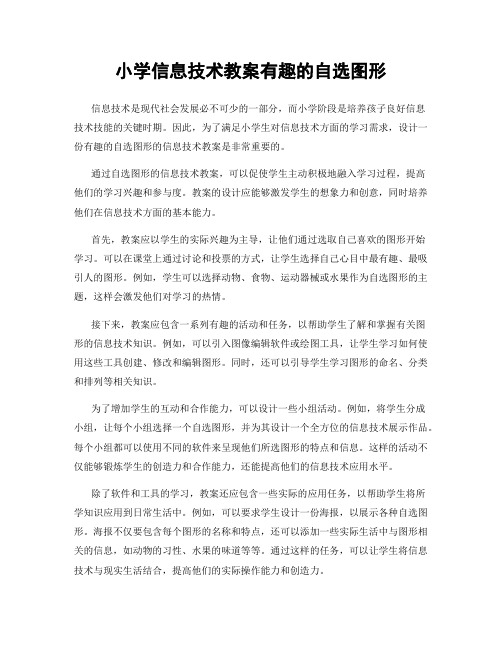
小学信息技术教案有趣的自选图形信息技术是现代社会发展必不可少的一部分,而小学阶段是培养孩子良好信息技术技能的关键时期。
因此,为了满足小学生对信息技术方面的学习需求,设计一份有趣的自选图形的信息技术教案是非常重要的。
通过自选图形的信息技术教案,可以促使学生主动积极地融入学习过程,提高他们的学习兴趣和参与度。
教案的设计应能够激发学生的想象力和创意,同时培养他们在信息技术方面的基本能力。
首先,教案应以学生的实际兴趣为主导,让他们通过选取自己喜欢的图形开始学习。
可以在课堂上通过讨论和投票的方式,让学生选择自己心目中最有趣、最吸引人的图形。
例如,学生可以选择动物、食物、运动器械或水果作为自选图形的主题,这样会激发他们对学习的热情。
接下来,教案应包含一系列有趣的活动和任务,以帮助学生了解和掌握有关图形的信息技术知识。
例如,可以引入图像编辑软件或绘图工具,让学生学习如何使用这些工具创建、修改和编辑图形。
同时,还可以引导学生学习图形的命名、分类和排列等相关知识。
为了增加学生的互动和合作能力,可以设计一些小组活动。
例如,将学生分成小组,让每个小组选择一个自选图形,并为其设计一个全方位的信息技术展示作品。
每个小组都可以使用不同的软件来呈现他们所选图形的特点和信息。
这样的活动不仅能够锻炼学生的创造力和合作能力,还能提高他们的信息技术应用水平。
除了软件和工具的学习,教案还应包含一些实际的应用任务,以帮助学生将所学知识应用到日常生活中。
例如,可以要求学生设计一份海报,以展示各种自选图形。
海报不仅要包含每个图形的名称和特点,还可以添加一些实际生活中与图形相关的信息,如动物的习性、水果的味道等等。
通过这样的任务,可以让学生将信息技术与现实生活结合,提高他们的实际操作能力和创造力。
此外,应该注重培养学生的信息素养和数据分析能力。
教案可以引导学生收集和分析与自选图形相关的数据,并使用信息技术工具进行处理和展示。
例如,学生可以在教学过程中通过统计每个图形的数量、颜色或尺寸等属性,然后使用电子表格软件制作统计图表,进行数据分析和展示。
人教版四年级下册信息技术第5课《有趣的自选图形》教案教学设计
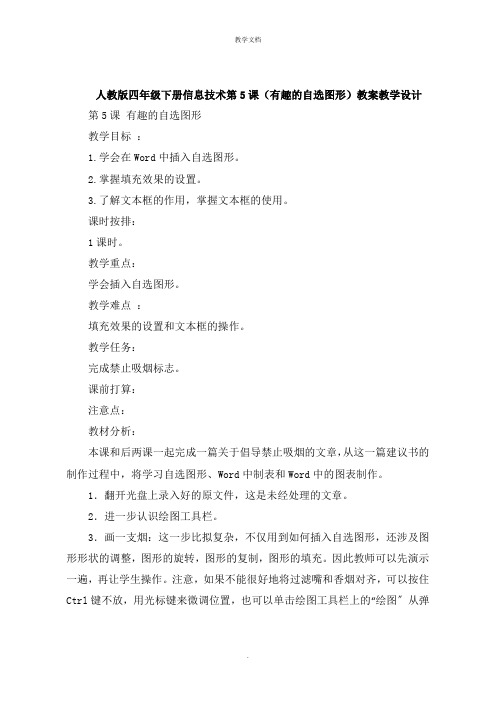
人教版四年级下册信息技术第5课(有趣的自选图形)教案教学设计第5课有趣的自选图形
教学目标:
1.学会在Word中插入自选图形。
2.掌握填充效果的设置。
3.了解文本框的作用,掌握文本框的使用。
课时按排:
1课时。
教学重点:
学会插入自选图形。
教学难点:
填充效果的设置和文本框的操作。
教学任务:
完成禁止吸烟标志。
课前打算:
注意点:
教材分析:
本课和后两课一起完成一篇关于倡导禁止吸烟的文章,从这一篇建议书的制作过程中,将学习自选图形、Word中制表和Word中的图表制作。
1.翻开光盘上录入好的原文件,这是未经处理的文章。
2.进一步认识绘图工具栏。
3.画一支烟:这一步比拟复杂,不仅用到如何插入自选图形,还涉及图形形状的调整,图形的旋转,图形的复制,图形的填充。
因此教师可以先演示一遍,再让学生操作。
注意,如果不能很好地将过滤嘴和香烟对齐,可以按住Ctrl键不放,用光标键来微调位置,也可以单击绘图工具栏上的“绘图〞从弹
出的菜单中选择“调整坐标线〞命令,将水平间距和垂直间距均设为1。
4.画禁止符时可能会画不圆,可以按住Shift键再画。
丰富多采的填充效果是Word的一大特色,利用它可以作出各式各样的图画,因此可以作适当的补充。
5.这里的文字因为位置不肯定正好在一行上,所以要用文本框。
文本框要设置无填充色,无线条色。
无填充色的目的是可以使文本西框透明。
信息技术课插入自选图形教学反思
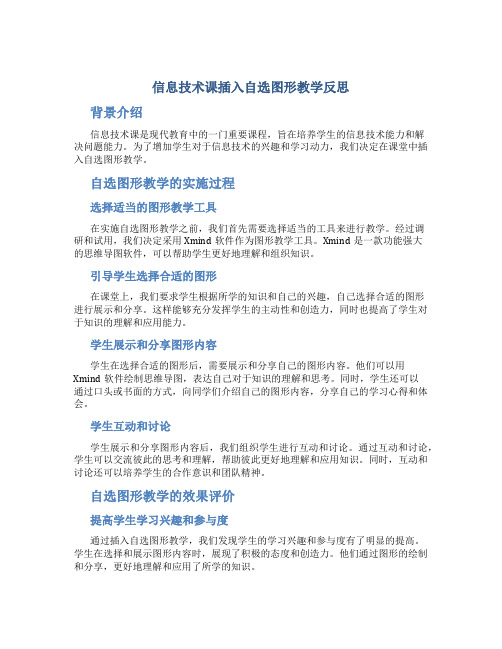
信息技术课插入自选图形教学反思背景介绍信息技术课是现代教育中的一门重要课程,旨在培养学生的信息技术能力和解决问题能力。
为了增加学生对于信息技术的兴趣和学习动力,我们决定在课堂中插入自选图形教学。
自选图形教学的实施过程选择适当的图形教学工具在实施自选图形教学之前,我们首先需要选择适当的工具来进行教学。
经过调研和试用,我们决定采用Xmind软件作为图形教学工具。
Xmind是一款功能强大的思维导图软件,可以帮助学生更好地理解和组织知识。
引导学生选择合适的图形在课堂上,我们要求学生根据所学的知识和自己的兴趣,自己选择合适的图形进行展示和分享。
这样能够充分发挥学生的主动性和创造力,同时也提高了学生对于知识的理解和应用能力。
学生展示和分享图形内容学生在选择合适的图形后,需要展示和分享自己的图形内容。
他们可以用Xmind软件绘制思维导图,表达自己对于知识的理解和思考。
同时,学生还可以通过口头或书面的方式,向同学们介绍自己的图形内容,分享自己的学习心得和体会。
学生互动和讨论学生展示和分享图形内容后,我们组织学生进行互动和讨论。
通过互动和讨论,学生可以交流彼此的思考和理解,帮助彼此更好地理解和应用知识。
同时,互动和讨论还可以培养学生的合作意识和团队精神。
自选图形教学的效果评价提高学生学习兴趣和参与度通过插入自选图形教学,我们发现学生的学习兴趣和参与度有了明显的提高。
学生在选择和展示图形内容时,展现了积极的态度和创造力。
他们通过图形的绘制和分享,更好地理解和应用了所学的知识。
培养学生的思维能力和创造力自选图形教学可以培养学生的思维能力和创造力。
学生在选择合适的图形并展示时,需要进行思考和创造。
他们通过思维导图的绘制和图形的内容展示,锻炼了自己的思维和表达能力。
加强学生之间的交流和合作自选图形教学通过学生展示和分享图形内容,促进了学生之间的交流和合作。
学生在互动和讨论中,能够更好地理解彼此的思考和理解,同时也培养了合作意识和团队精神。
青岛版第四册信息《自选图形》优秀教案_1

青岛版第四册信息《自选图形》优秀教案一、教案背景本教案是基于青岛版第四册信息教材中《自选图形》一章的教学设计。
通过引导学生将自然界常见的图形进行分析、提取和整理,从而让学生初步了解图形的基本概念、构成和特性。
同时,通过对自然界图形的观察,培养学生的观察力、分类能力、抽象思维能力和创新能力。
二、教学目标1.了解图形的基本概念、构成和特性;2.掌握图形的分类方法;3.培养学生的观察力、分类能力、抽象思维能力和创新能力。
三、教学内容1.自然界中常见的图形;2.图形的基本构成和特性;3.图形的分类方法。
四、教学过程课前准备1.教师将自然界中常见的图形贴在墙上;2.准备黑板、彩笔、白板板书笔等教学用具;3.让学生自带尺子、铅笔、橡皮等学习工具。
导入活动1.教师带领学生观察墙上的图形,让学生了解图形的分类方法;2.教师展示简单的图形,如正方形、三角形等,并让学生发现其构成特点;3.教师带领学生自由讨论,提出有哪些自然界中的图形,并对图形进行简单分类。
拓展活动1.让学生在课间自由观察自然界中的图形,记录下来;2.让学生自己发现并摘取自然界中有趣的图形,进行简单的分类;3.让学生把摘取的图形拍照或绘画下来,并进行展示。
总结归纳1.教师带领学生回顾整节课的学习内容,让学生用自己的话总结图形的基本概念、构成和特性;2.教师让学生发言,展示所了解的图形分类方法;3.教师让学生与同桌协作,完成一份自然界图形分类表,展示在课堂上。
作业布置1.让学生把自己发现的有趣的图形画出来,附上图形的分类方法;2.让学生在家里或社区中寻找有趣的图形,并记录下来;3.让学生提交自然界图形分类表的电子版。
五、教学反思通过本节课的教学,学生初步了解了图形的基本概念、构成和特性。
通过观察、分析和分类自然界中的图形,培养了学生的观察力、分类能力、抽象思维能力和创新能力。
作为教师,需要在以后的教学中继续引导学生探究更深层次的图形分类,在掌握基本知识的同时,提高学生的分析和应用能力。
《信息技术》五年级上册《第六课奇妙的图形》教案

第六课奇妙的图形
一、教学要点
1、在自选图形中填充图形。
2、设置图片的叠放次序,以及渐变和透明度。
二、教学重点
图形、图片、文字相互结合往往可以制造出意想不到的效果来。
这一节就让我们领略图形的奇妙所在!
三、教学过程
(一)在椭圆中填充图片
1、打开“年画”PPT文件,插入一张新的幻灯片,版式选择为“只有标题”。
在标题点位符中输入文字“四大年画”。
2、在幻灯片中,插入一个椭圆,设置其线形为“虚线”。
选中椭圆,单击绘图工具栏中“填充颜色”右侧的下拉按钮,选择“填充效果”命令,打开“填充效果”对话框。
在对话框中选择“图片”选项卡,单击“选择图片”按钮,在弹出的“选择图片”对话框中选择合适的图片,并单击“填充效果”对话框中的“确定”按钮,就可以将选中的图片插入到椭圆中。
称为椭圆1。
(二)位置设置
1、再画一个稍大的椭圆,选中椭圆并右击,在弹出的快捷菜单中选择“设置自选图形格式”命令,打开“设置自选图形格式”。
设置填充颜色和线形,透明度为20%。
称为椭圆2。
2、拖动椭圆2到椭圆1上,单击“绘图”按钮,在弹出的菜单中设置“叠放次序”为“置于顶层”,使椭圆1在下椭圆2在上,并调整它们的大小和位置。
(三)用类似的方法创建三个图形。
(学生进行实际操作)
(四)单击“文件”菜单下的“另存为”命令,在原文件存放的位置下再单击“保存”按钮,弹出对话框,然后单击“是”按钮,保存文件。
信息技术:《奇妙的自选图形》教案及反思

信息技术:《奇妙的自选图形》教案及反思 -CAL-FENGHAI-(2020YEAR-YICAI)_JINGBIAN奇妙的自选图形教案及反思曾春华2013-06-04 11:18:02奇妙的自选图形成都市天涯石小学曾春华教学目标:一、掌握自选图形的绘制和美化方法;二、通过自选图形的使用,提高学生学习的认知能力、观察能力和理解能力;三、通过作品创作,激发学生的想象能力和探索精神,体验自选图形应用的乐趣教学重难点:教学重点:自选图形的插入及颜色、图案、图片的填充教学难点:自选图形的组合创作教学准备:多媒体网络教室、教学课件教学过程:一、引入师:同学们,上节课大家使用PPT软件制件完成了《个人写真集》,每位同学都在写真集中插入了自己的照片来充分展示了自己的风采,上交的作业各具特色,表现都非常不错,老师在这儿对全班同学提出表扬。
师:现在老师这儿也有一份写真集的作业,请大家一起来看看它有什么样的特点,比较一下与你做的写真集有哪些不一样的地方?教师展示使用图片填充自选图形的示例作品问:“这份写真集与你的有什么不一样的地方”请学生回答自己观察到的内容师:这份写真集中的照片不象我们直接插入的照片都是方方正正的了,而是具有了各种的形状。
就象把照片装进了各种形状的相框一样对吗?引入课题“奇妙的自选图形”二、新授(一)了解PPT自选图形1、想一想:以前什么软件中使用过自选图形?(根据学生的回答来引导学生思考)2、找一找:PPT中的自选图形在哪儿可以找到?请学生练习及交流2分钟2分钟后请学生汇报交流结果【利用知识迁移,让学生自己去初步了解PPT自选图形】(二)用PPT自选图形绘制图形师:刚才同学们已经知道了PPT中自选图形在哪儿可以找到,那么你希望自己的相框是什么样的形状,试一试选择一些自己喜欢自选图形画出来吧!(通过学生自主尝试绘制自选图形,掌握自选图形的分类及插入)(三)自选图形的填充1、用图片填充自选图形师:同学们都为自己的相框选择了自己喜欢的形状,那么下面如何把自己的照片放到“相框”里去呢?先请学生自主尝试找到填充图片的方法(提示学生双击“自选图形”,在弹出的“设置自选图形格式”对话框中找一找把自己的照片“装进相框”的方法。
青岛版第四册信息《自选图形》优秀教案

青岛版第四册信息《自选图形》优秀教案一、引言青岛版第四册信息教材中的《自选图形》是一个让学生自由发挥想象力和创造力的重要单元,同时也是一个考验教师设计教学的重要环节。
针对该单元教学设计,本文将分享一份优秀的教案。
二、教学目标1.能够掌握自选图形的概念及特点;2.能够理解和运用图形的基本元素:点、直线、线段、角度等;3.能够根据自己的创意和设计思路,灵活运用基本元素手工制作出自己的自选图形;4.提高学生的创意思维和动手能力。
三、教学过程3.1 自选图形基础知识讲解在学生还没有开始制作自选图形之前,教师应该先向学生介绍自选图形的基本概念、特点及其应用,这是为后续制作工作打好基础。
3.2 自选图形制作步骤1.首先是选题,要让学生按照自己的兴趣和喜好选定自己要制作的图形;2.其次是设计思路,通过思考及草图的形式来确定最终的设计方案;3.制作材料准备,教师应该提供充足的图形制作所需材料,并向学生进行必要的操作注意事项提示;4.制作过程,按照自己的设计方案,逐步完成图形制作过程;5.教师点评、学生展示,完成后教师对学生完成的作品进行点评,让学生向同学展示自己的设计成果。
3.3 教学评价1.让学生在制作过程中逐步掌握自选图形的基本知识和技能;2.加强学生的创意思维和手工制作能力;3.提高学生对自选图形的欣赏和评价能力。
四、教学评价通过本次自选图形制作教学,学生掌握了自选图形的基础概念及特点,并通过手工制作的过程,进一步提高了自己的动手能力和创意思维能力。
同时,在学生展示自己设计成果的过程中,也提高了学生的欣赏和评价能力。
教学效果较为良好。
五、教学反思该教案在设计时已经考虑到了学生的情况和实际操作需求,使得学生能够在轻松愉悦的情境中学习,并体验到了制作自己喜欢的图形的成就感。
但需要注意的是,为了保证制作效果,教师应提前准备好必要的材料,并向学生进行操作要点的讲解。
《自选图形》优秀教案[小编整理]
![《自选图形》优秀教案[小编整理]](https://img.taocdn.com/s3/m/fa0586fa5122aaea998fcc22bcd126fff7055d8a.png)
《自选图形》优秀教案[小编整理]第一篇:《自选图形》优秀教案一、设计理念:依据新课程规范,注重培养同学的自主、创新、合作的学习方式,根据同学的特点、喜好,培养同学对信息技术的实际应用能力。
通过分组竞赛式激发同学的学习兴趣与竞争意识,着重引导同学主动考虑,实现自主学习。
将每个知识点巧妙的设置成分解任务,层层递进,有目的的安排任务,引导同学考虑问题,培养同学学会全面的、综合的、深入的分析问题、解决问题的能力,从而有利于同学认识水平的升华。
二、教材分析(一)教材地位和作用本课是小学信息技术(青岛版)第四册中的第6课内容。
这节课是在同学已掌握了Word的文字录入与简单修饰的基础上而设立的学习任务,是Word的一个基本知识点,教会同学在Word中绘制图形和加工图形的方法。
为以后学习版报制作和一些应用程序作铺垫。
教材目的是让同学学会自选图形的绘制、图形颜色的添加、图形的旋转、组合等。
(二)同学分析本课教学对象是小学五年级同学,此阶段的同学对周围事物观察能力强,好奇心重,有一定的竞争意识。
通过前阶段的学习,他们对信息技术这门课充溢了兴趣,有强烈的好胜心和上进心。
但是他们中大局部是四年级才刚接触到计算机的,家里有计算机的也是寥寥无几。
只能依靠每周一次的信息技术课学习计算机知识。
他们的计算机操作能力良莠不齐。
因此,教学多是以基础为主,并在此基础上鼓励学有余力的同学自身学习新知识,培养他们的创新意识。
(三)教学目标分析1、知识目标(1)使同学学会在Word中绘制自选图形的方法;(2)学会为图形添加颜色;(3)熟练掌握图形的旋转与拼组。
2、技能目标:(1)通过学习新知,培养同学的认知能力、观察能力和自主探究能力;(2)通过作品创作,培养同学的审美、协调、想象以和创新能力。
3、情感目标(1)通过颁奖仪式上升国旗局面,激发同学的爱国之心和民族感情。
(2)通过任务驱动与自主探究式教学,培养同学自主、探究、合作意识,激发同学积极主动学习的思想;(3)通过展示同学优秀作品,培养同学的审美情趣,增强同学的成绩感和自豪感,更进一步激发同学学好信息技术课的兴趣和决心。
四年级上信息技术教案有趣的自选图形_人教版

小学信息《有趣的自选图形》教学设计一、教材分析本课要求学生结合已有的自选图形知识,掌握在幻灯片中对自选图形进行组合、叠放次序等操作。
二、学情分析本课授课对象是五年级学生,大部分同学在四下学习的《各种各样的标志》、《设计标志》等课程中已初步掌握了word中艺术字、自选图形的插入,并能对它们进行背景填充,边框线更改等操作。
因此本课的自选图形基本操作对学生而言难度不高,可以留给学生充分的时间,结合自己的想象,利用自选图形的组合旋转,去设计、创造精美图案,最终达到美化作品(幻灯片)的目的。
三、教学目标【知识与技能】1.了解自选图形组合的作用,学会对多个自选图形进行组合、旋转及翻转等操作。
掌握自选图形的绘制、背景填充及边框线的修改等操作。
2.学会插入新的幻灯片【过程与方法】通过对自选图形的判断、分析、组合等操作,初步创作设计组合图案,美化小报(幻灯片)页面。
【情感态度与价值观】在对自选图形的应用中,培养学生的创造能力和审美情趣。
四、教学重点难点【重点】1.自选图形的组合、叠放次序等基本操作。
2.新幻灯片的插入。
【解决措施】通过对教师提供的范例判断分析、学生自己的操作练习和教师提供的视频来逐步掌握。
【难点】利用自选图形的组合,创作图案美化内容页面。
【解决措施】利用大量范例由易到难启发学生思维,并留给学生充分时间去创作设计。
五、教学准备自选图形组合而成的设计图案若干,自选图形拼图,“自选图形设置”视频(无声音)六、教学策略任务驱动、自主探究七、教学过程1.创设情境,激趣导入利用一个大家来找茬的小游戏,引导学生找出两张图的不同之处。
教师提出问题:请大家猜猜找茬图是利用什么制作的?生:自选图形。
师:同学们果然火眼金睛。
师:今天我们就好好认识下ppt中有趣的自选图形。
【设计意图】利用小游戏考验学生的观察能力,激发学习兴趣。
学生在找不同的过程中,思考猜测图案的组成,自然过渡到新课内容。
2.修改找茬,学习新知出示任务1:将找茬图2修改成和原图一样。
小学信息技术第四册《神奇的自选图形》教学设计
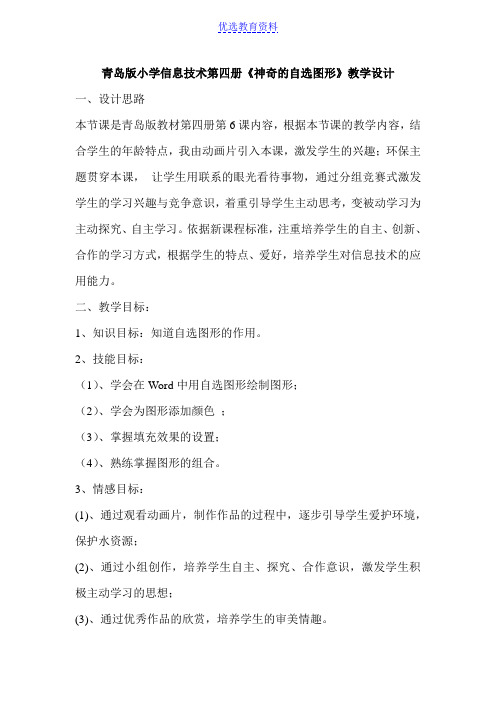
青岛版小学信息技术第四册《神奇的自选图形》教学设计一、设计思路本节课是青岛版教材第四册第6课内容,根据本节课的教学内容,结合学生的年龄特点,我由动画片引入本课,激发学生的兴趣;环保主题贯穿本课,让学生用联系的眼光看待事物,通过分组竞赛式激发学生的学习兴趣与竞争意识,着重引导学生主动思考,变被动学习为主动探究、自主学习。
依据新课程标准,注重培养学生的自主、创新、合作的学习方式,根据学生的特点、爱好,培养学生对信息技术的应用能力。
二、教学目标:1、知识目标:知道自选图形的作用。
2、技能目标:(1)、学会在Word中用自选图形绘制图形;(2)、学会为图形添加颜色;(3)、掌握填充效果的设置;(4)、熟练掌握图形的组合。
3、情感目标:(1)、通过观看动画片,制作作品的过程中,逐步引导学生爱护环境,保护水资源;(2)、通过小组创作,培养学生自主、探究、合作意识,激发学生积极主动学习的思想;(3)、通过优秀作品的欣赏,培养学生的审美情趣。
三、教学重点:Word中用自选图形绘制图形。
四、教学难点:用自旋图形组合图形五、教学准备:教师准备配乐Flash《乌鸦口渴了》和一篇用自选图形编辑好的“倡议书”。
由于一节课时间比较短,学生打字速度比较慢,教师在每台学生机上下发一篇《倡议书》的初稿。
六、教学过程(一).创设情境,点明主题师:《一只乌鸦口渴了》这个故事大家都很熟悉,老师也给大家带来了一名学生制作的动画片《乌鸦口渴了》,请大家认真看,这个小动画说明了什么?我们应该怎样做呢?看完后动画片后,学生说现在水受到了严重污染等,我们应该保护环境,节约用水。
师:怎么样把我们的想法告诉其他人哪?我们可以编辑一份什么?学生一致要求写份倡议书,呼吁保护环境,节约用水。
师:我们这节课就来用Word编辑一份倡议书。
教师出示一个用Word编辑好的倡议书(白色背景,只有文字)。
师:大家看,你们觉得少点什么吗?学生说少背景、图片。
师:非常好。
- 1、下载文档前请自行甄别文档内容的完整性,平台不提供额外的编辑、内容补充、找答案等附加服务。
- 2、"仅部分预览"的文档,不可在线预览部分如存在完整性等问题,可反馈申请退款(可完整预览的文档不适用该条件!)。
- 3、如文档侵犯您的权益,请联系客服反馈,我们会尽快为您处理(人工客服工作时间:9:00-18:30)。
奇妙的自选图形教案及反思
曾春华2013-06-04 11:18:02
奇妙的自选图形
成都市天涯石小学曾春华教学目标:
一、掌握自选图形的绘制和美化方法;
二、通过自选图形的使用,提高学生学习的认知能力、观察能力和理解
能力;
三、通过作品创作,激发学生的想象能力和探索精神,体验自选图形应
用的乐趣
教学重难点:
教学重点:自选图形的插入及颜色、图案、图片的填充
教学难点:自选图形的组合创作
教学准备:
多媒体网络教室、教学课件
教学过程:
一、引入
师:同学们,上节课大家使用PPT软件制件完成了《个人写真集》,每位同学都在写真集中插入了自己的照片来充分展示了自己的风采,上交的作业各具特色,表现都非常不错,老师在这儿对全班同学提出表扬。
师:现在老师这儿也有一份写真集的作业,请大家一起来看看它有什么样的特点,比较一下与你做的写真集有哪些不一样的地方?
教师展示使用图片填充自选图形的示例作品
问:“这份写真集与你的有什么不一样的地方?”
请学生回答自己观察到的内容
师:这份写真集中的照片不象我们直接插入的照片都是方方正正的了,而是具有了各种的形状。
就象把照片装进了各种形状的相框一样对吗?
引入课题“奇妙的自选图形”
二、新授
(一)了解PPT自选图形
1、想一想:以前什么软件中使用过自选图形?
(根据学生的回答来引导学生思考)
2、找一找:PPT中的自选图形在哪儿可以找到?
请学生练习及交流2分钟
2分钟后请学生汇报交流结果
【利用知识迁移,让学生自己去初步了解PPT自选图形】
(二)用PPT自选图形绘制图形
师:刚才同学们已经知道了PPT中自选图形在哪儿可以找到,那么你希望自己的相框是什么样的形状,试一试选择一些自己喜欢自选图形画出来吧!
(通过学生自主尝试绘制自选图形,掌握自选图形的分类及插入)
(三)自选图形的填充
1、用图片填充自选图形
师:同学们都为自己的相框选择了自己喜欢的形状,那么下面如何把自己的照片放到“相框”里去呢?
先请学生自主尝试找到填充图片的方法(提示学生双击“自选图形”,在弹出的“设置自选图形格式”对话框中找一找把自己的照片
“装进相框”的方法。
)
请通过自己探索找到方法的学生,进行汇报、演示。
请全体学生再次尝试把自己的照片装进相框的方法。
2、美化自选图形
师:刚才同学们都把照片装入了自己选择的相框里,但老师觉得你们的相框都还比较简单,比起家里和商场里那些精美的相框还有一些差距,大家能不能想想办法,把自己的相框设计得更加漂亮一些更精美一些更别致一些呢?
老师给学生展示用自选图形做得更精美更漂亮的相框,来激发学生的创作兴趣,提示学生可以使用颜色、纹理、图案的填充以及多个图形的组合来美化自己的相框。
学生尝试操作,师巡视指导
(四)展示、评价学生的作业
师:下面我们一起来看一下同学们给自己的照片设置了的相框怎么样,并请说一说你的创作方法及创作的心得。
(展示学生作业,并请学生说说自己的创作体验)
师:这节课我们学习了PPT中自选图形的使用,同学们都体会到了自选图形的奇妙之处,希望以后同学们在生活中做一个有心人,注意观察,善于思考,利用图形创造美好的世界!
教学总结反思
这节课是五年级下册PPT学生中关于自选图形的内容,不仅要让学生学会使用自选图形,还要提高学生的审美观灵活使用已学的知识对幻灯片进行美化。
由于学生已经学习了Word中的相关知识,虽然间隔的时间较长但在本课中我还是在PowerPoint自选图形这个新知时采用“自主探究”的方式展开学习,让学生通过不断地尝试,不断地发现问题,不断地解决问题。
通过学生作品的展示,也表明这节课学生学的很扎实,基本上达成了教学目标。
一、以作品为主线,贯穿整个单元课堂教学
我们在平时的教学中常常遇到这样的困惑:在每一节课讲解下来,大多数学生都能领会、掌握课堂教学内容,但一个单元学完之后,让他们做点儿什么,学生却往往不知所措。
比如学习了PowerPoint软件之后,如果给学生一个具体的指令,如要求学生插入某张图片,设置某个动画,绘制某个图形,学生都能完成,但如果要求他做一个比较完整的PowerPoint演示文稿,他可能就不知道如何下手了。
也就是说,学生不太擅于不能把零碎的知识点联系起来,本节课把上节学生制作的个人写真集作品拿出来既做为自己学生新知进行探索的素材,也是对自己以前
作品进行完善和美化的过程。
这种以作品为主线,贯穿信息技术整个单元教学的方式既可以让学生明白制作演示文稿的基本流程又可以让学
生把学过的知识点串联起来。
二、灵活运用多种教学手段,把握好自主探究的度
五年级学生已经初步具备一定的自学能力,而Word和PowerPoint 软件又有很多地方是相同的。
于是学习这节课的知识点自选图形的操作时,我选择以学生自主探究的方式展开;教师一直以“照片装入相框”这个要求为引导让学生在大胆尝试多种方法和手段来完成任务。
学生通过自主探究学习自选图形的操作时,因为目标明确,他们在尝试操作环节就能够很好地应用知识的迁移,使自主探究落实得比较到位。
在课堂中多采用操作能力强的学生做“小老师”带动全体同学一起尝试和操作,起到了很好的效果。
三、注重评价,让评价适时有效
课堂上较多的采用学生回答问题,学生演示,展示学生作品等方式是比较适宜的课堂教学方式。
但老师对学生的评价还显得比较单一和机械比如“好”“不错”“很好”等,没有对学生的表现作出具体的分析,给出必要的解释,让他们明白为什么会得到老师的肯定和赏识。
让教师的评价更有效,能对学生的操作起到指导性的作用。
另外评价以后没有学生的改进操作和最后结束时作品的呈现也是这节课比较遗憾的地方。
